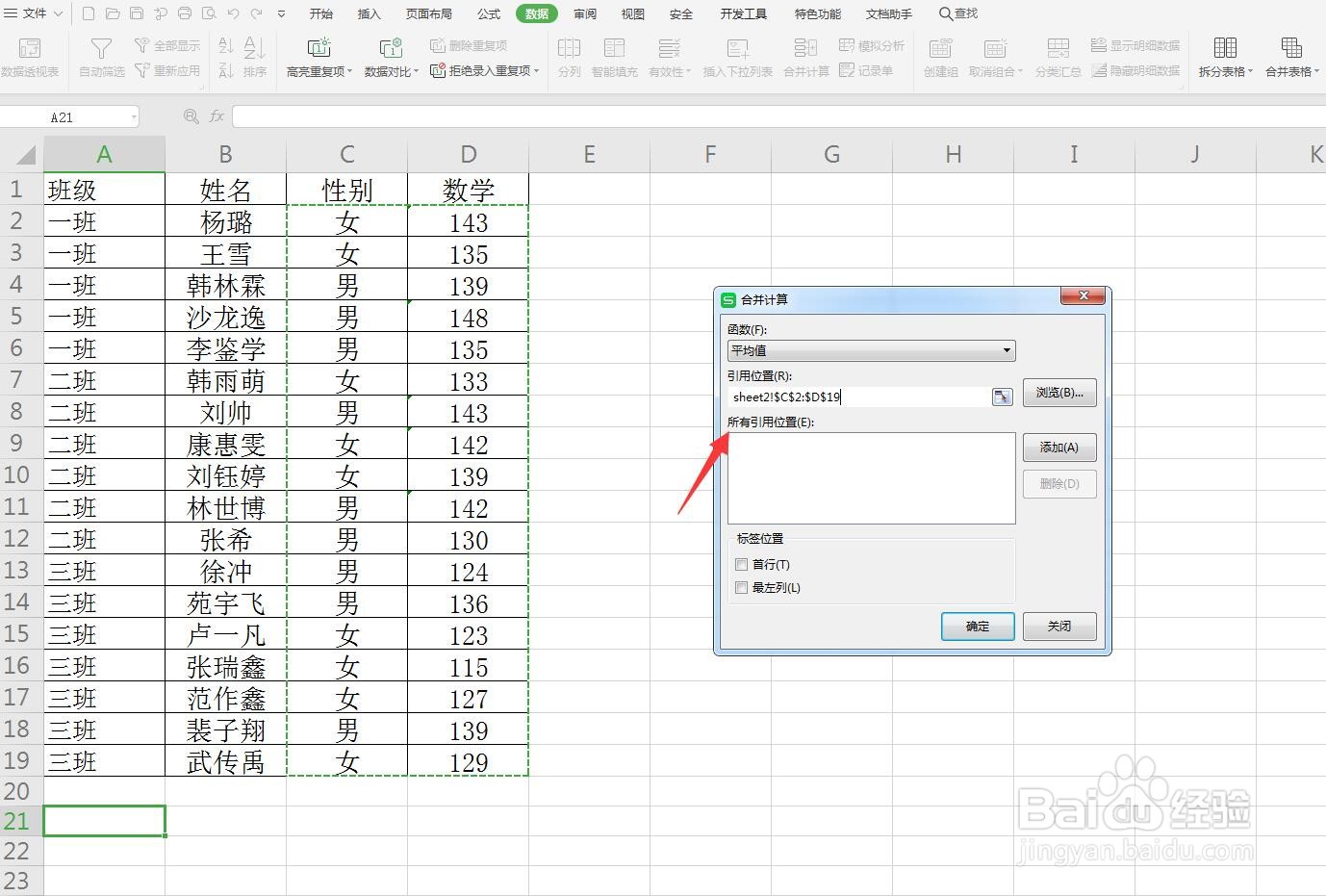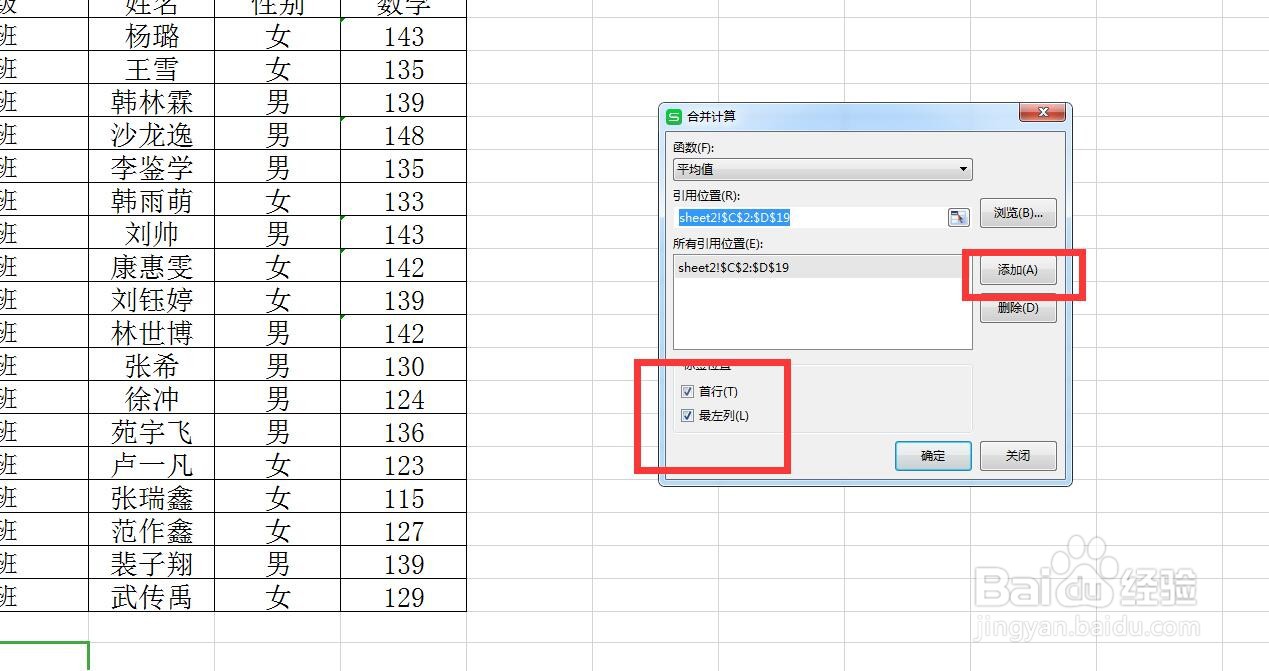1、启动软件,新建首先启动WPS软件,点击新建,然后选择表格可以新建一个表格文件,我打开一张表格
2、使用合并计算在表格的下方空白单元格点击一下,然后选择数据菜单栏,找到合并计算
3、选择求评价在第一个选项中选择求和,那么就是计算平均分
4、框选范围框选性别和分数这两列的内容,点击添加
5、勾选首行选项点击添加之后,可以看到框中显示我们输入的范围,勾选首行和最左列
6、点击计算查看点击确定之后,可以看到按照女男进行了分类,并且计算了表格的总和
7、修改求总和我们打开合并求和,将平均这里更改为求和,再点击确定,可以看到求得的结果就是总和